
12/1 南関オッズデータ修正後の確認
今丁度キリがいいので重箱の隅を突っつくのは置いといて、放置してあったオッズデータと払い戻しデータの確認をしたいと思います。
この続きになります。
この記事内で、グラフにして確認と言ってますが、結論から言うと、いちいちグラフ化しなくても、関数で範囲内に収まってるかどうかをぱーっと見ちゃえばいいだけの事でした。
しかしExcel 2019ではまだ一度もグラフツールを触ってない事もあり、気になるとやらなきゃ済まない面倒な人間なので、今となっては意味はありませんが軽くやっていきます。
恐らく1年分の時系列全頭データを一度にプロットすると、間が詰まりすぎて見にくい折れ線グラフになる事は自明。なので細かく分けて見てみます。
南関リザルトデータ 2016年1月 浦和

オッズと払い戻しデータは、Rサイト様のものと差し替えてあります。
このデータを複勝の払い戻しのある馬のみ抽出し、グラフにしやすいように整形します。

まずグラフにしたい範囲を選択

挿入タブから、折れ線グラフを選んで終わりです。
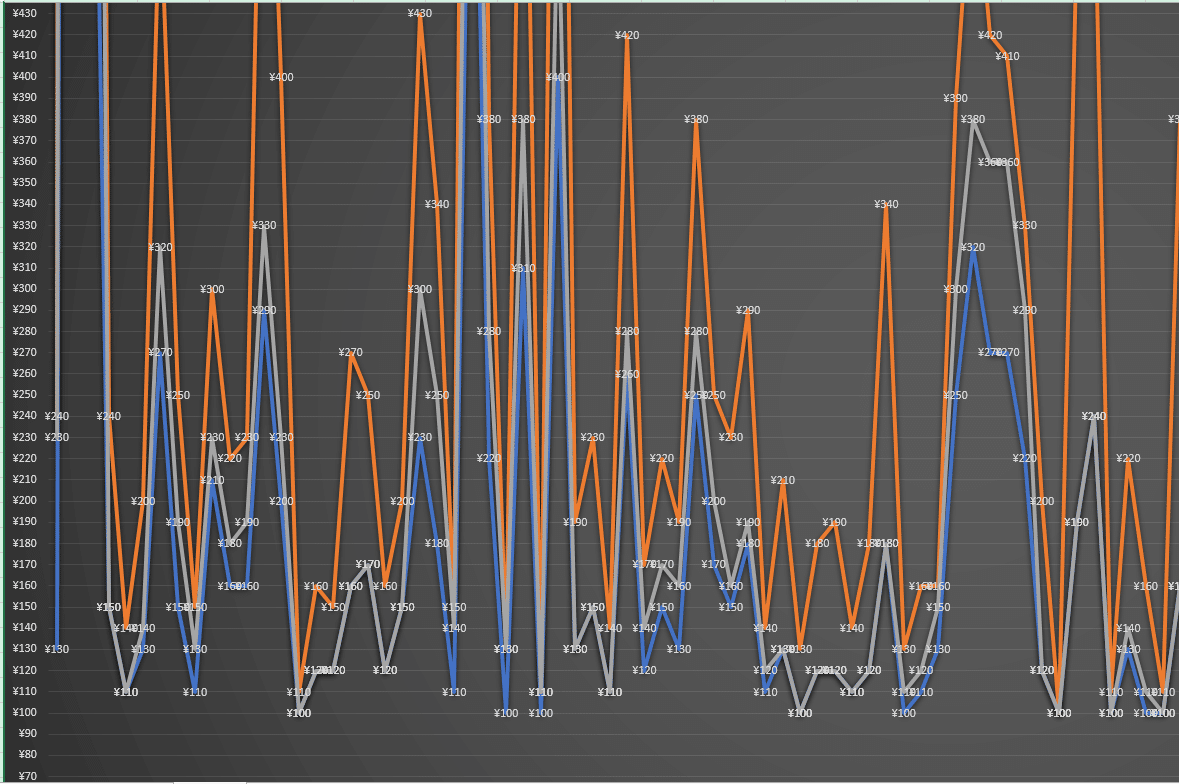
青が下限、橙が上限なので、グレーの複勝払い戻しが範囲内にあればOKです。一か月分でもこんなに間が詰まっちゃうので、やはり関数でやった方が良いみたいです。
続いて関数でやってみます。

これだと2016-2019まで一瞬ですね。
P列 = 払い戻し×0.01でオッズのスケールに合わせました。その答えがTRUEなら範囲内、FALSEなら範囲外です。
FALSEを拾ってみましょう。
早速面白いの見つけました。
![]()
複勝上限が99.9で、複勝払い戻しが¥10120です。これは複勝上限の表示が99.9までなのが原因みたいです。
これはそのままでいいですね。そもそも単勝モデル用のデータセットですから。
ではなぜここまでこだわるのかというと、データに対する信頼を取り戻す必要があるからです。それが例え使う予定のない複勝オッズだろうが他のデータであろうが、間違いがあれば全て信用できなくなるからです。
そしてレースIDをユニークで抽出して、同着の有無を調べました。

問題無かったです。
これにて長く放置していたオッズと払い戻しのデータの修正を終わります。
ではまた全体データの整形に戻ります・・・
お読みいただきありがとうございました。
この記事が気に入ったらサポートをしてみませんか?
